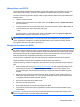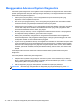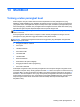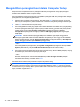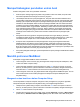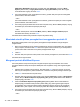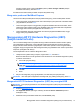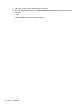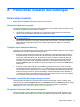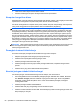User Guide - Linux
Table Of Contents
- Selamat Datang
- Mengenal komputer
- Jejaring
- Keyboard dan alat penunjuk
- Multimedia
- Pengelolaan daya
- Mematikan komputer
- Mengeset pilihan daya
- Menggunakan daya baterai
- Menampilkan sisa daya baterai
- Memasang atau melepas baterai
- Mengisi baterai
- Memaksimalkan masa pakai baterai
- Menangani sediaan daya baterai yang rendah
- Mengenali sediaan daya baterai yang rendah
- Mengatasi sediaan daya baterai yang rendah
- Mengatasi sediaan daya baterai yang rendah bila daya eksternal tersedia
- Mengatasi sediaan daya baterai yang rendah bila baterai isi tersedia
- Mengatasi sediaan daya baterai yang rendah bila pasokan daya tidak tersedia
- Mengatasi sediaan daya baterai yang rendah bila komputer tidak dapat keluar dari mode Hibernasi
- Menghemat daya baterai
- Menyimpan baterai
- Membuang baterai bekas
- Mengganti baterai
- Menggunakan daya AC eksternal
- Drive
- Perangkat dan kartu eksternal
- Modul memori
- Keamanan
- Pencadangan dan Pemulihan
- Computer Setup (BIOS) dan Advanced System Diagnostics
- MultiBoot
- Pemecahan masalah dan dukungan
- Pemecahan masalah
- Komputer tidak mau menyala
- Tampilan layar komputer kosong
- Perangkat lunak tidak berfungsi dengan normal
- Komputer hidup tapi tidak mau merespons
- Komputer hangat luar biasa
- Perangkat eksternal tidak bekerja
- Koneksi jaringan nirkabel tidak berfungsi
- Baki cakram optik tidak dapat dibuka untuk mengeluarkan CD atau DVD
- Komputer tidak dapat mendeteksi drive optik
- Cakram tidak mau berputar
- Film tidak dapat ditampilkan pada layar eksternal
- Proses penulisan cakram tidak mau dimulai, atau berhenti sebelum selesai
- Menghubungi layanan pelanggan
- Label
- Pemecahan masalah
- Membersihkan komputer
- Spesifikasi
- Pelepasan muatan listrik statis
- Indeks
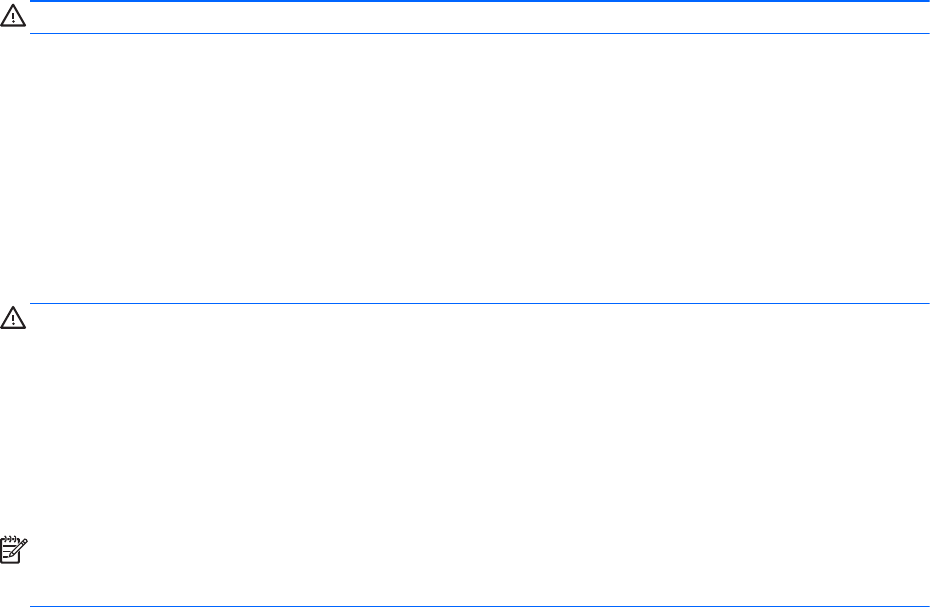
PERHATIAN: Prosedur pematian darurat akan menyebabkan hilangnya data yang belum disimpan.
●
Tekan terus tombol daya minimal selama 5 detik.
●
Putuskan sambungan komputer dari daya eksternal lalu lepas baterai.
Komputer hangat luar biasa
Saat digunakan, komputer biasanya terasa hangat saat disentuh. Namun, jika hangatnya terasa tidak
seperti biasa, kemungkinan komputer terlalu panas karena ventilasi terhalang.
Jika Anda menduga bahwa komputer terlalu panas, biarkan komputer menjadi dingin mencapai suhu
ruang. Saat menggunakan komputer pastikan semua ventilasi bebas penghalang.
PERINGATAN! Untuk mengurangi kemungkinan cedera yang disebabkan oleh energi panas atau
komputer yang terlalu panas, jangan meletakkan komputer secara langsung di pangkuan Anda atau
menghalangi ventilasinya. Gunakan komputer hanya pada permukaan yang rata dan keras. Jangan
membiarkan aliran udara terhalang oleh permukaan keras lain, seperti sambungan opsional printer,
atau oleh permukaan lembut, misalnya bantal, karpet, atau pakaian. Saat mengoperasikan komputer,
jangan pula membiarkan adaptor AC menyentuh kulit atau permukaan lembut, seperti bantal, karpet,
atau pakaian. Komputer dan adaptor AC ini memenuhi batasan suhu permukaan yang dapat ditolerir
tubuh pengguna sebagaimana ditetapkan berdasarkan Standar Internasional untuk Keamanan
Perangkat Teknologi Informasi (IEC 60950).
CATATAN: Kipas pada komputer berputar secara otomatis untuk mendinginkan komponen internal
dan mencegah komputer terlalu panas. Kipas internal biasanya berputar dan berhenti otomatis
selama pengoperasian rutin.
Perangkat eksternal tidak bekerja
Ikuti saran berikut jika perangkat eksternal tidak berfungsi sesuai harapan:
●
Hidupkan perangkat sesuai dengan petunjuk produsennya.
●
Pastikan semua perangkat terhubung dengan aman.
●
Pastikan perangkat menerima aliran daya.
●
Pastikan perangkat, khususnya jika model perangkat lebih lama, kompatibel dengan sistem
operasi.
●
Pastikan driver yang sesuai telah diinstal dan diperbarui.
Koneksi jaringan nirkabel tidak berfungsi
Jika koneksi jaringan nirkabel tidak berfungsi sesuai harapan, ikuti saran berikut:
●
Untuk mengaktifkan atau menonaktifkan perangkat jaringan berkabel atau nirkabel, klik kanan
ikon Koneksi Jaringan pada area notifikasi di ujung kanan bilah tugas. Untuk mengaktifkan
perangkat, centang kotak dari pilihan menu. Untuk menonaktifkan perangkat, kosongkan
centang dalam kotak.
●
Pastikan perangkat nirkabel telah diaktifkan.
●
Pastikan tidak ada yang menghalangi antena nirkabel komputer.
● Pastikan modem kabel atau modem DSL dan kabel dayanya telah terhubung dengan benar dan
lampu-lampunya menyala.
80 Apendiks A Pemecahan masalah dan dukungan